Slik får du oppdateringen til Windows 10 april 2019 v1903

Microsoft vil begynne å tilby Windows 10 oktober 2018 Oppdater v1903 snart nå, og jeg er sikker på at de fleste av dere må glede oss til å installere den så snart den er gjort tilgjengelig for publikum. Dette innlegget viser de forskjellige måtene du kan få Windows 10 v19003 installert raskt på din Windows 10-PC.
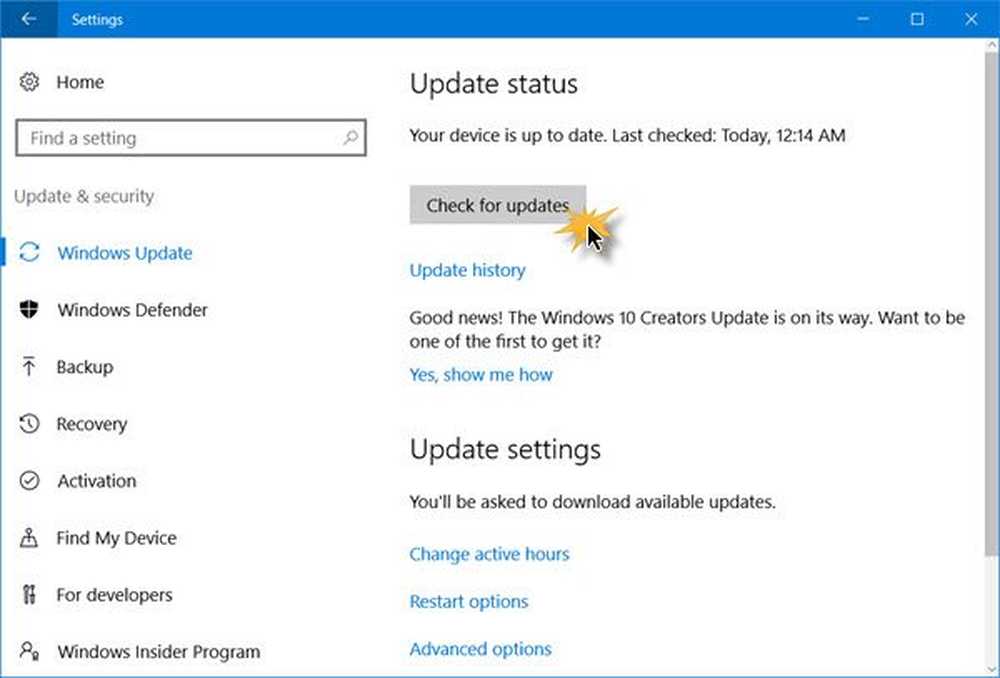
Microsoft vil levere Windows Update i en faset og kontrollert utrulling for å gi en flott oppdateringsopplevelse for alle. De vil starte den globale utrullingen via Windows Update i de kommende ukene. Som med tidligere utrullinger vil de bruke sanntids tilbakemelding, maskinlæring (ML) og telemetri for å oppdatere enheten når data viser at enheten er klar og vil ha en god opplevelse. De har forbedret ytelsen til maskininnlæringsmodellen ved å inkorporere flere enhetssignaler, for eksempel forbedret sjåførtelemetri og vekting av viktige funksjoner, for eksempel anti-malware-programvare, da de utvider faseutrullingen. De vil gjøre de riktige produktoppdateringene når de oppdager problemer, og juster hastigheten for utrulling etter behov for å sikre at alle enhetene har best mulig oppdateringsopplevelse..
Microsoft planlegger å rulle ut Windows 10. april 2019 Oppdater v1903 til alle kunder i flere faser. Nyere maskiner forventes å få oppdateringen først. Når oppdateringen tilbys til enheten, vil du se et varsel om at det er en oppdatering tilgjengelig for datamaskinen. Hvis du får se det, klikker du på det og viderefører oppgraderingsprosessen. Men hvis du vil fremskynde denne prosessen, har du fire alternativer for å laste ned oppdateringen.
- Kontroller manuelt om det er tilgjengelig på Windows-oppdatering
- Bruke Media Creation Tool
- Bruk det siste Windows 10 Disc Image å laste ned og installere det
- Bruk Windows 10 Update Assistant. Sjekk om oppdateringsassistenten er oppdatert for å tilby Windows 10 oktober 2018-oppdatering.
La oss ta en titt på disse alternativene.
1] Få Windows 10 april 2019 Oppdater v1903 via Windows Update
Fra WinX-menyen, åpne Innstillinger og klikk på Oppdater og Sikkerhet. Deretter klikker du på Windows-oppdatering.
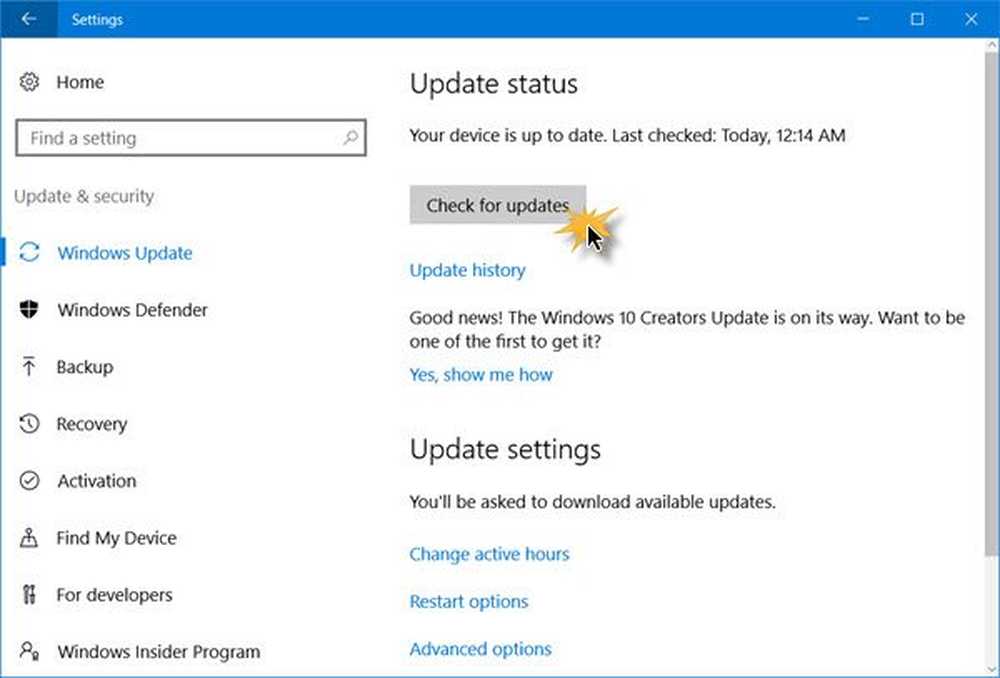
2] Bruke Windows 10 Update Assistant

Du kan også bruke Windows 10 Update Assistant til å oppgradere PCen din og installere den nye Windows 10-versjonen. Når Microsoft tilbyr dette, kan du få oppdateringen via oppdateringsassistent.
3] Last ned Windows 10. april 2019 Oppdater v1903 via Media Creation Tool
Hvis du ikke vil vente, kan du bruke Media Creation Tool. Windows Media Creation Tool lar deg laste ned Windows 10 ISO direkte fra Microsoft, uten å ha en produktnøkkel. Du kan bruke den til å opprette et installasjonsmedium eller oppgradere PCen til den siste oppdateringen.
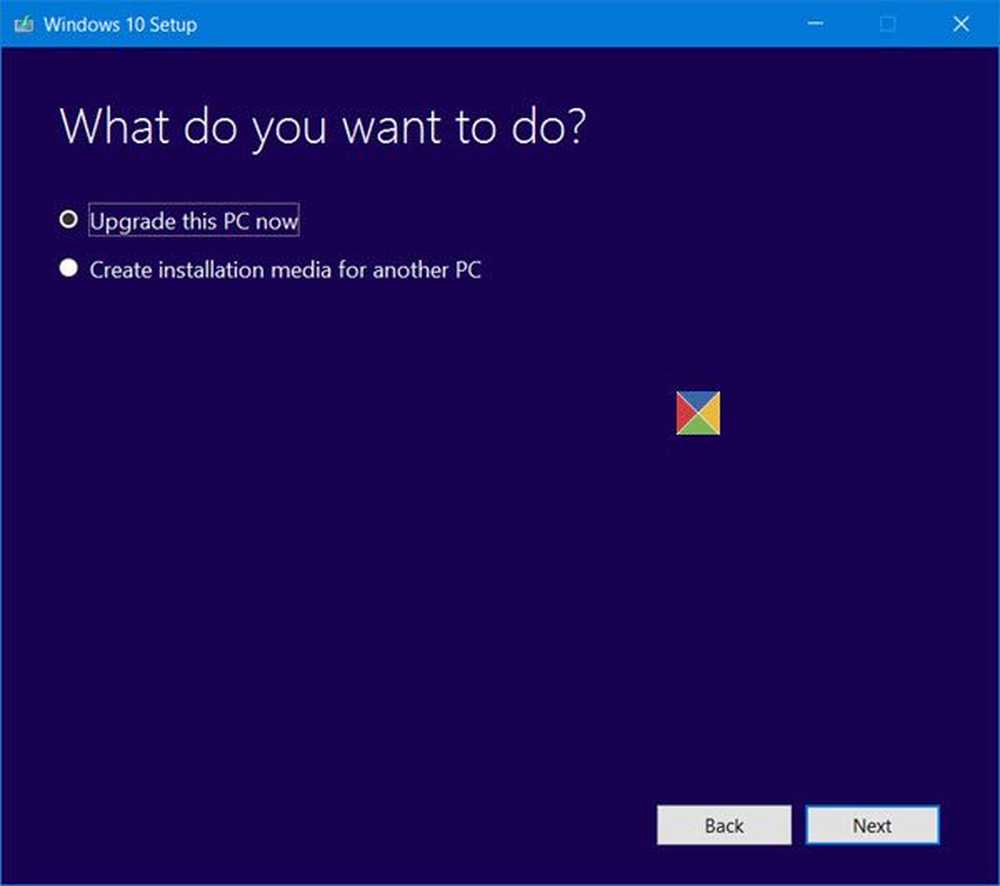
Bare vær sikker på at du laster ned den nyeste Windows 10 ISO fra Microsoft. For å finne ut om MediaCreationTool du lastet ned laster du ned den gamle oppdateringsfilen eller den nye Windows 10 april 2019 Update v1903-filen, høyreklikker på exe-filen> Egenskaper> Detaljer-fanen.
4] Last ned og bruk nyeste Windows 10 ISO
Du kan laste ned og bruke den nyeste Windows 10 ISO-filen til frisk installasjon eller oppgradering.
Hvis du vil forsinke installeringen av denne Windows 10-funksjonen Oppdatering på datamaskinen din, kan du bruke Utsette oppgraderinger alternativet i innstillingene dine. Du har også mulighet til å avinstallere Windows 10. oktober 2018 Oppdater v1809 via Innstillinger hvis du møter problemer.
PS: Stillingen er oppdatert 1. april 2019 for å snakke om Windows 10. april 2019 Oppdater v1903.



